Om een Apple Savings-account op uw iPhone te openen en te onderhouden, moet u:
Een actieve Apple Card hebben toegevoegd aan uw Wallet-app 18 jaar of ouder zijn Inwoner van de VS zijn, woonachtig op een geldig, fysiek adres in de VS. Een burgerservicenummer of individueel belastingidentificatienummer hebben Schakel tweefactorauthenticatie in voor uw Apple ID en update uw iPhone naar iOS 16.4 of hoger.
Apple is altijd gericht geweest op het bouwen van een sterke basis van zijn beperkte ecosysteem. Het had al geïntegreerde betalingsopties uitgerold door de introductie van Apple-creditcard en Apple Pay Later. Nu, met iOS 16.4, heeft Apple de Apple Savings-accountfunctie gelanceerd-de”alles van Apple”-ervaring is nu nog beter geworden. Hier deel ik hoe u een Apple Spaarrekening op uw iPhone kunt instellen en gebruiken.
Wat is een Apple Spaarrekening?
Een kleine maar een belangrijke wijziging van de algemene voorwaarden van de Apple Card had eerst betrekking op de Apple Savings-rekening. Toen, in oktober 2022, bracht Apple een persbericht uit waarin de nieuwe functie werd aangekondigd. Eindelijk, op 17 april 2023, werd de functie gelanceerd in de Wallet-app voor Apple Card-houders.
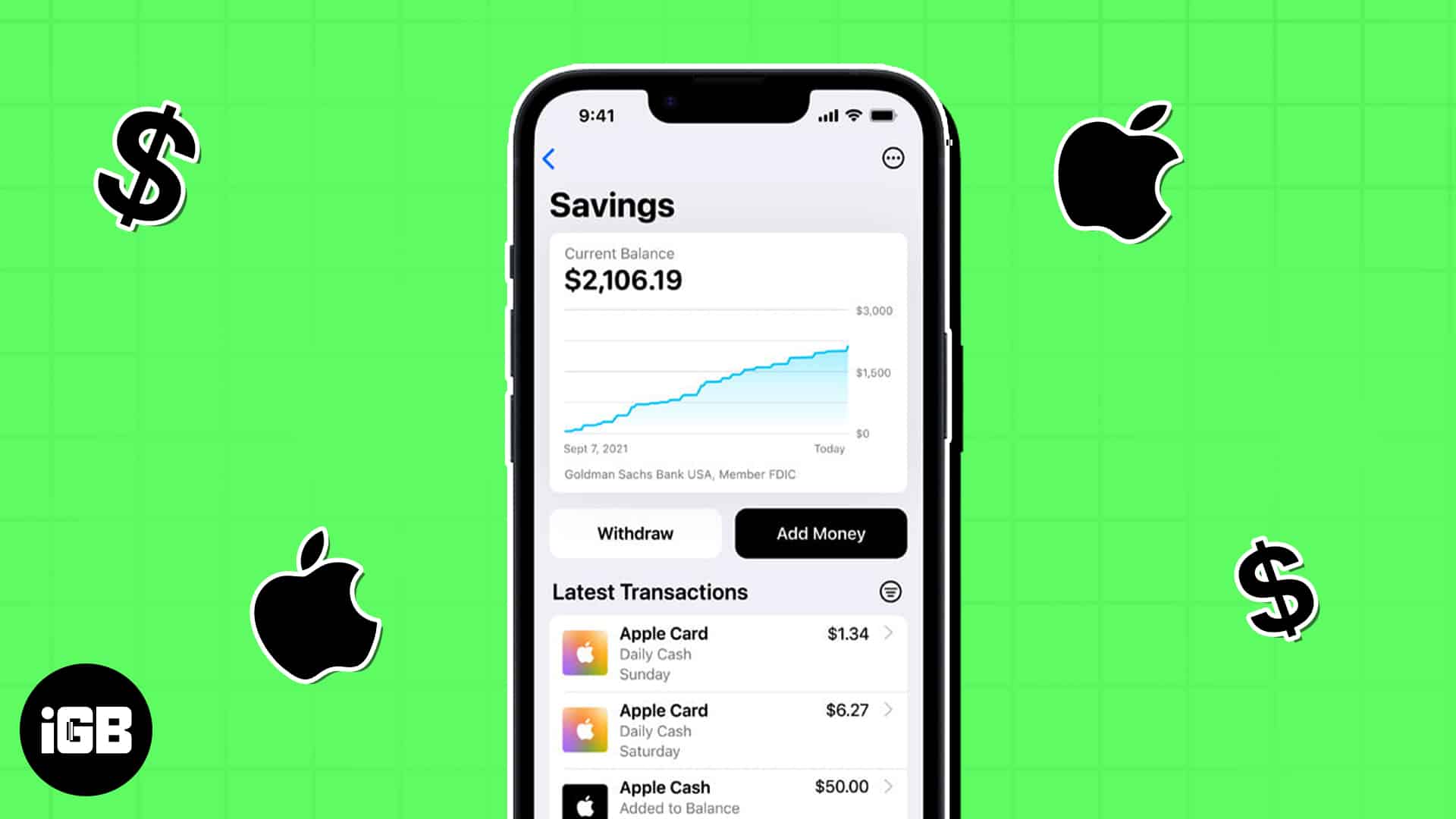
Apple werkt samen met Goldman Sachs Bank USA, lid van de FDIC, om gebruikers te helpen hun Daily Cash te laten groeien, een cashback-stimulans voor het gebruik van een Apple-creditcard, en om een hoog rendement van 4,15% APY-rente te krijgen. Om te beginnen staat APY voor jaarlijkse procentuele opbrengst. Daarnaast krijgen alle spaarrekeningen maandelijks een tegoed voor de opgebouwde rente, dat dagelijks wordt samengesteld.
Bovendien kunt u uw externe bankrekening koppelen aan de Apple Spaarrekening en geld overmaken. Ook heeft het account geen minimale storting, saldobeperkingen en geen kosten. De FDIC verzekert stortingen aan Apple Savings tot $ 250.000, wat ook de maximale storting is die u kunt doen. Volgens Apple,
“Savings helpt onze gebruikers nog meer waarde te halen uit hun favoriete Apple Card-voordeel — Daily Cash — terwijl het hen een gemakkelijke manier biedt om elke dag geld te besparen. Ons doel is om tools te ontwikkelen die gebruikers helpen een gezonder financieel leven te leiden, en door spaargeld in Apple Card in Wallet in te bouwen, kunnen ze Daily Cash rechtstreeks en naadloos uitgeven, verzenden en sparen-allemaal vanaf één plek.”
Jennifer Bailey, Vice President van Apple Pay en Apple Wallet
Nu u een basiskennis heeft van de Apple Card Savings-account, gaan we kijken hoe u Savings kunt instellen in uw Wallet-app.
Apple Savings-account instellen op iPhone
Open de Wallet-app op uw iPhone → kies Apple Card. Tik op het pictogram met drie stippen → selecteer Dagelijks geld. Kies Instellen naast Besparingen. Onderteken de vereiste overeenkomsten en volg de instructies op het scherm om het proces te voltooien.
Dat is alles! Als alternatief kan de startpagina een promotieknop bevatten voor het openen van een spaarrekening. Tik erop en volg de instructies op het scherm.
Daarna wordt u gevraagd om geld van uw Apple Cash-saldo naar uw nieuwe spaarrekening over te schrijven om rente te innen.
Tik op de >Sluiten als u besluit uw Apple Cash-saldo niet over te dragen. Om geld over te maken, kiest u Uw Apple Cash overmaken en volgt u de instructies op het scherm.
Zoals eerder vermeld, mogen alleen Apple Card-bezitters en mede-eigenaars spaarrekeningen opzetten en toegang krijgen tot hun eigen rekeninginformatie en saldo in Wallet. Hoewel het meer op een bank lijkt, is de aanmeldingsprocedure vrij eenvoudig en gemakkelijk te beheren.
Hoe werkt de Apple Spaarrekening eigenlijk
Zodra u zich aanmeldt voor een Spaarrekening, wordt al uw Dagelijkse Cash automatisch op deze rekening gestort. Daarom verdien je rente over het geld dat je terugkrijgt als vergoeding voor Apple Card-aankopen. Om van de hoogrentende rente te genieten, kunt u ook geld overboeken van een externe bankrekening of Apple Cash-bijdragen.
Apple heeft de bankconcurrentie hevig gemaakt, aangezien het rentepercentage van 4,15% meer dan tien keer zo hoog is als gemiddelde rente. In de VS betaalt de typische spaarrekening minder dan 0,50%.
Maar vergeet niet dat u niet rechtstreeks toegang heeft tot het spaargeld via uw Apple Card of Apple Pay. U moet geld overmaken van Sparen naar Apple Cash of naar een aangesloten externe bankrekening om het rentegeld uit te geven of cadeau te doen aan een vriend. Maak je geen zorgen! Apple brengt geen transactiekosten in rekening om geld op te nemen.
Hoe u het saldo en de gegenereerde rente op uw Apple Spaarrekening kunt bekijken
Eenmaal ingesteld, de Wallet-app biedt een eenvoudig te gebruiken spaardashboard. U kunt uw accountsaldo en de in de loop van de tijd verdiende rente beheren en volgen.
Ga naar Wallet → Apple Card → Spaarrekening. Onder Huidig saldo ziet u het totale spaarbedrag.
Het bedrag omvat alle lopende transacties of stortingen. U kunt het totale saldo dus niet opnemen. Tik op het pictogram met de drie stippen →Accountgegevens. Het toont uw Beschikbare saldo voor opname en uw huidige APY met de rente die u tot nu toe heeft verdiend in het lopende jaar.
Geld storten op Apple Savings-account
Ga naar Wallet → Apple Card →Spaarrekening. Tik op Geld toevoegen. Voer het bedrag in dat u wilt storten → selecteer Toevoegen. Kies of voeg een betalingsbron toe, zoals een externe bankrekening of Apple Cash. Bevestig de transactie met Face ID, Touch ID of uw toegangscode.
Makkelijk toch? Hoewel Apple Cash-tegoeden direct toegankelijk zijn, duren transacties vanaf een externe bankrekening vaak een paar dagen. Je kunt het dus het beste storten in Apple Sparen, waar je rente kunt genereren vanaf de dag dat je het bedrag hebt toegevoegd aan de Wallet-app.
Spaargeld opnemen
Om het geld van de Spaarrekening uit te geven, moet u het overmaken naar uw Apple Cash-portemonnee of een externe bankrekening die is gekoppeld aan Sparen.
Open Wallet → Apple Card → Spaarrekening. Selecteer Intrekken. Tik na het invoeren van het gewenste opnamebedrag op Volgende. Kies Apple Cash of een externe bankrekening. Dubbelklik op de zijknop om te bevestigen met Face ID.
Het duurt normaal gesproken 1-3 werkdagen voordat de storting op uw bankrekening is voltooid. Het geld is direct beschikbaar in Apple Cash om te besteden.
Uw Apple Savings-account beheren
Vanuit de Wallet-app kunt u de informatie eenvoudig beheren van uw Apple Sparen.
Ga naar Wallet → Apple Card → Spaarrekening. Tik op het pictogram met drie stippen → Accountgegevens. Om uw postadres voor Sparen te wijzigen: Selecteer Accountgegevens → Postadres bijwerken. Een gekoppelde externe bankrekening toevoegen: Tik op Bankrekeningen → Nog een bankrekening toevoegen. Volg daarna de instructies op het scherm. Een gekoppelde externe bankrekening verwijderen: Tik op Bankrekeningen → Bewerken. Selecteer Verwijderen naast de bankrekening en tik vervolgens op Gereed. Een begunstigde toevoegen of verwijderen: Selecteer Accountgegevens → Begunstigden beheren. Via het ondersteuningsnummer kunt u overleggen met een Spaarrekeningspecialist.
Exporteer het afschrift en de belastinggegevens van uw Apple Spaarrekening
U kunt indien nodig het rekeningafschrift en de belastinggegevens van uw Apple Spaarrekening exporteren. Uw maandelijkse spaarafschrift, dat een overzicht geeft van uw rekeningactiviteiten voor de afschriftperiode, is op de eerste van elke maand toegankelijk. Trouwens, voor gebruikers met rapporteerbare winsten zijn belastingpapieren vanaf 31 januari toegankelijk.
Open Wallet → Apple Card → Spaarrekening. Tik op het pictogram met drie stippen → Documenten.
Voordelen van Apple Spaarrekening
Apple Card-houders ontvangen dagelijks 3% Cash bij gebruik van Apple Pay bij Apple en bij een selecte groep retailers, zoals Uber en Uber Eats, Walgreens, Nike, Panera Bread, T-Mobile, ExxonMobil en Ace Hardware, en 2% Daily Cash bij gebruik van Apple Pay bij andere retailers, en 1% op alle andere aankopen. U kunt dus een behoorlijke hoeveelheid vermogen opbouwen met Apple Savings, dankzij de rente van 4,15% tegen de Daily Cash. Het zorgt ook voor een hoge mate van privacy en bescherming, aangezien de functies zijn geïntegreerd in een dynamisch dashboard in de Wallet-app. Het beste is dat Apple het gratis pad volgt. Op de financiële markt zijn er verschillende spaarrekeningproducten met maandelijkse onderhoudskosten, minimaal maandelijks saldo en minimale eerste stortingen die nodig zijn om specifieke rentetarieven te ontvangen. Apple beweert daarentegen dat er”geen kosten, geen minimale stortingen en geen minimale saldovereisten”zullen zijn voor zijn Apple Savings-account.
Daarom kan de spaarrekening van Apple een geschikte keuze voor u zijn als u hebt ontdekt dat uw huidige spaarrekening nikkel is en uw geld verduistert.
Veelgestelde vragen
h4> Waarom kan ik Apple Savings niet instellen op iPhone?
Het is mogelijk dat u geen Spaarrekening kunt instellen als uw Apple Card-rekening beperkt of bevroren is. U moet contact opnemen met Apple Support om toegang te krijgen tot uw spaargeld en geld over te maken.
Hoe maak ik geld over van en naar mijn Apple Spaarrekening?
Apple biedt twee methoden om geld te storten op uw Apple Spaarrekening. Met de eerste kunnen gebruikers Daily Cash met hun Apple Cash-kaart op hun nieuwe spaarrekening storten. Een andere methode is het koppelen van uw externe bankrekeningen om geld over te maken.
Hoe sluit ik mijn Apple Savings-account?
Maak eerst al uw rekeningsaldi over naar Apple Cash of uw bankrekening. Neem dan contact op met een Spaarrekeningspecialist op Apple Support om uw rekening te sluiten.
Geef uw financiële welzijn een boost!
Het opzetten van een Apple Spaarrekening is een eenvoudige en handige manier om uw financiën te beheren en te sparen voor uw toekomstige doelen. Dankzij het gebruiksvriendelijke dashboard, de naadloze integratie met andere betaaldiensten van Apple en de robuuste beveiligingsmaatregelen kunt u uw spaargeld met een gerust hart toevertrouwen aan de financiële diensten van Apple.
Apple Spaarrekening kan u helpen uw financiële doelen te bereiken met hoge-rente opleveren. Dus ga je gang en profiteer van deze handige en veilige spaaroptie van Apple, en zie hoe je spaargeld groeit!
Ontdek meer…
